戴尔笔记本win蓝牙在哪打开设置 如何在戴尔笔记本电脑上启用蓝牙连接
发布时间:2023-09-13 12:23:32 浏览数:
戴尔笔记本win蓝牙在哪打开设置,如今随着科技的不断发展,笔记本电脑已成为人们生活和工作中必不可少的工具之一,而戴尔笔记本电脑作为市场上备受瞩目的品牌之一,其强大的性能和稳定的系统备受用户青睐。有时候我们可能会遇到一些问题,比如在使用戴尔笔记本电脑时需要启用蓝牙连接,但却不知道如何设置。在这篇文章中我们将为大家介绍如何在戴尔笔记本电脑上启用蓝牙连接,以解决大家的困惑。无论是个人使用还是工作需要,了解如何正确设置蓝牙连接,将为我们的生活带来更多便利和效率。
方法如下:
1.打开戴尔笔记本后,点击左下角的【开始】图标。

2.进入开始页面后,找到并点击【控制面板】。
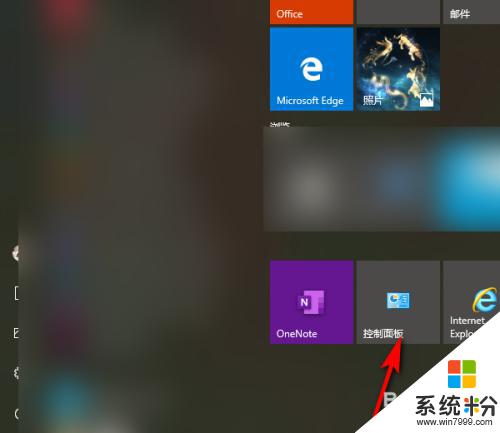
3.进入控制面板页面,单击【硬件和声音】。
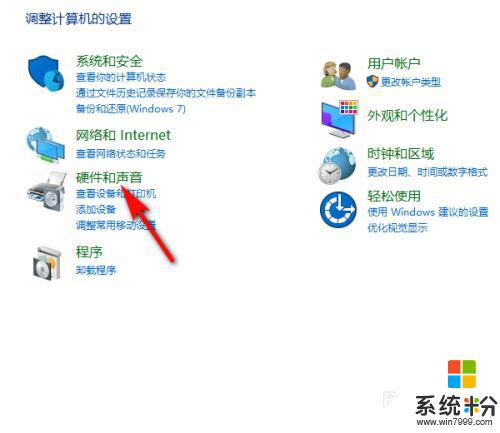
4.在设备和打印机下面的选项中找到【设备管理器】。
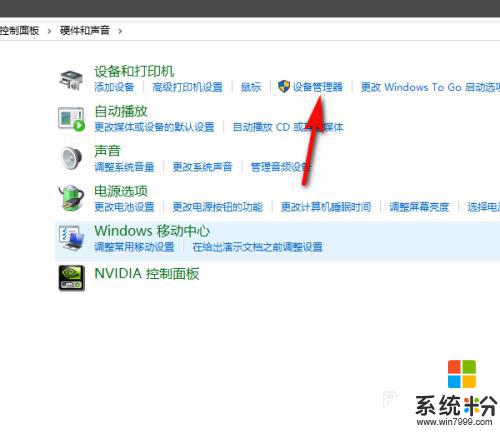
5.进入设备管理器,找到蓝牙。并右键下方的蓝牙设备。
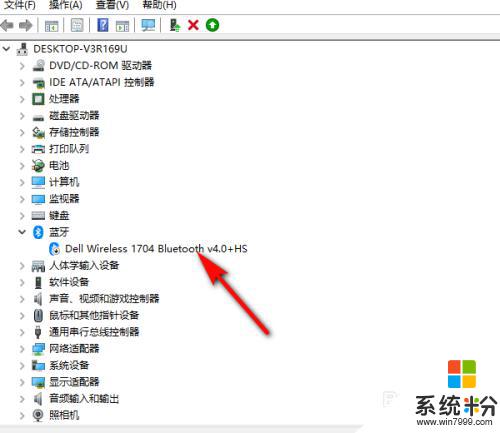
6.右键后弹出选项,点击【启用设备】即可。
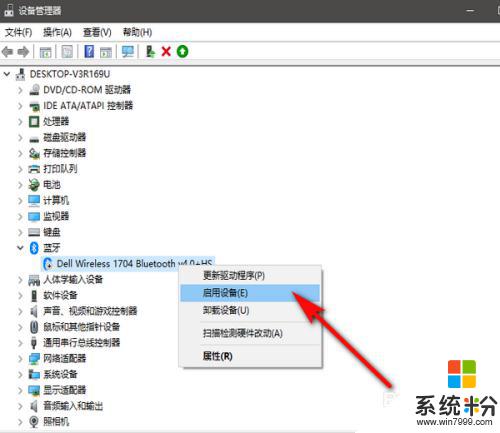
以上是关于如何打开戴尔笔记本的win蓝牙设置的全部内容,如果您遇到类似的问题,可以按照本文提供的方法解决。